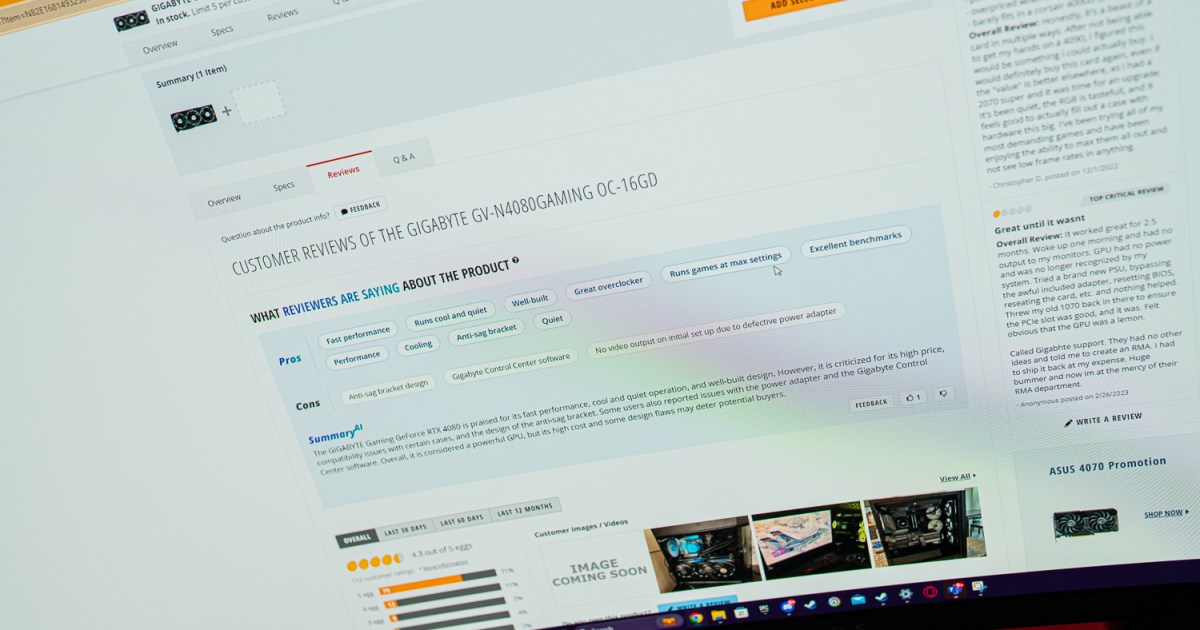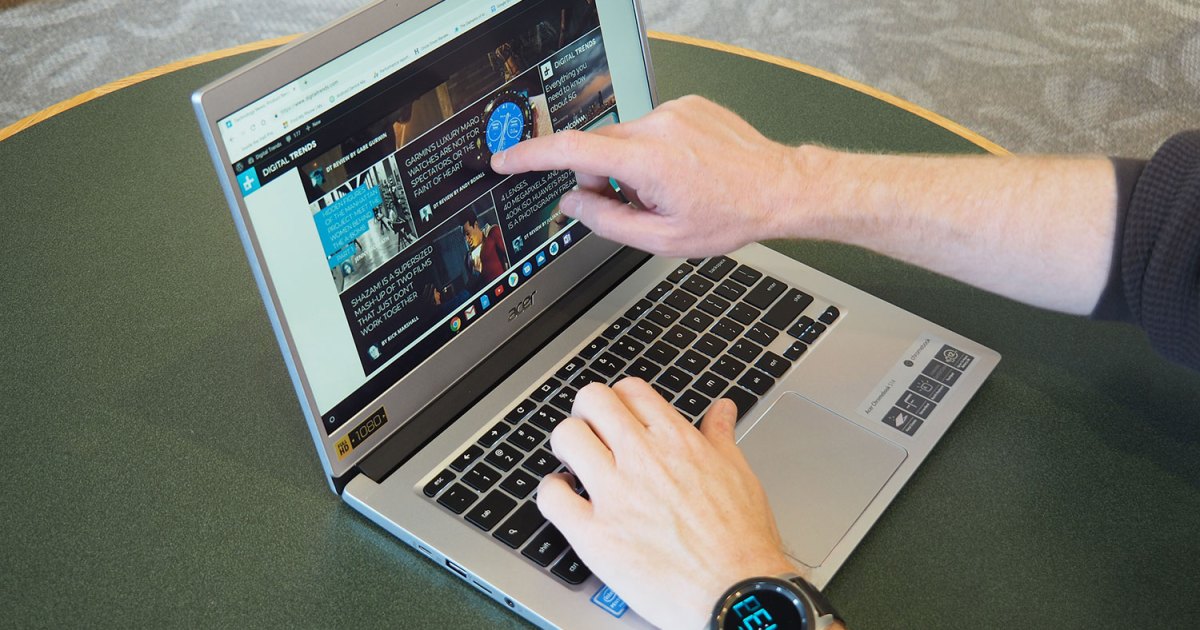A aplicação móvel do Gmail finalmente está adicionando traduções. Veja como obtê-las.
App Gmail now offers translations. Here's how to get them.
O Google está oficialmente adicionando uma opção de tradução para usuários do Gmail mobile, afirmou a empresa em um post no blog na terça-feira. Se você vem usando uma ferramenta de tradução baseada na web para converter mensagens do Gmail em seu telefone, em breve poderá converter esses e-mails para um idioma escolhido dentro do aplicativo. O recurso começou a ser lançado gradualmente para Android em 8 de agosto, com o iOS a seguir a partir de 21 de agosto, para todas as contas pessoais e do Google Workspace.
A tradução tem estado disponível para a versão web do Gmail em mais de 100 idiomas, e a gigante da tecnologia diz que o aplicativo móvel incluirá vários idiomas, mas não especificou a quantidade. Você também terá a capacidade de alternar a opção para “traduzir sempre ou nunca traduzir idiomas específicos”. Veja como o recurso integrado funciona em dispositivos móveis.
Acesse a ferramenta de tradução no Gmail mobile
Quando você abrir um e-mail que foi enviado em um idioma estrangeiro, você verá um banner de Traduzir gerado automaticamente no topo da mensagem do Gmail. Clique nele para traduzir seu e-mail ou selecione X para rejeitar a opção. O Google observa que, se você recusar a tradução, o banner aparecerá novamente se você receber mais e-mails que contenham um idioma diferente do idioma de exibição do Google predefinido. Seu idioma de exibição pode ser encontrado no menu de configurações em “Idioma e região”.
O Google diz para procurar o “banner dispensável” em suas mensagens de e-mail do Gmail.
Você também pode usar o menu de três pontos para traduzir um e-mail manualmente e escolher seu idioma preferido em Configurações. Se você preferir desativar a opção de tradução do Google, há duas maneiras de fazer isso. Ou clique na mensagem que diz para não traduzir novamente quando o banner de rejeição aparecer, ou vá para a seção de configurações de tradução do Gmail e selecione “Não traduzir novamente”.
- Os novos hubs, docks e caixas para SSD da Hyper visam ajudar profis...
- Os melhores laptops baratos para o regresso às aulas, a partir de $350
- Laptop HP de 14 polegadas com um ano de Microsoft Office custa $179...
Para saber mais sobre o uso da sua conta do Google, confira nossas dicas para o Gmail e o Google Drive e para o uso de uma chave de acesso para fazer login no Google.